win10系统读不到u盘 WIN10系统插入U盘读不出来怎么办
更新时间:2023-09-05 17:30:48作者:xtang
随着科技的不断发展,电脑已经成为我们日常生活中不可或缺的工具之一,有时我们在使用Windows 10操作系统时可能会遇到一些问题,比如插入U盘后无法读取其中的数据。这个问题给我们的工作和生活带来了一定的困扰,那么在面对这种情况时,我们应该怎么办呢?本文将为大家提供一些解决方法,帮助大家解决Win10系统读不到U盘的问题。
具体步骤:
1.在Windows10桌面上右键点击“计算机”,选择打开“管理”
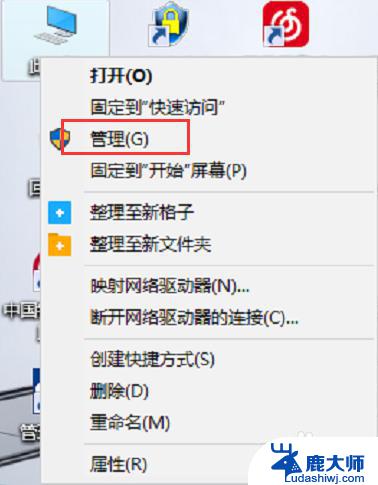
2.在弹出的“计算机管理”窗口中,点击展开“设备管理器”
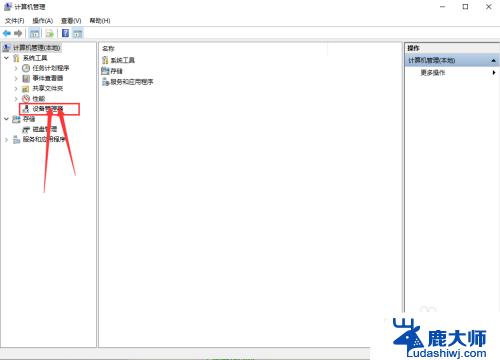
3.点击“设备管理器”后,在右侧找到“通用串行总线控制器”。
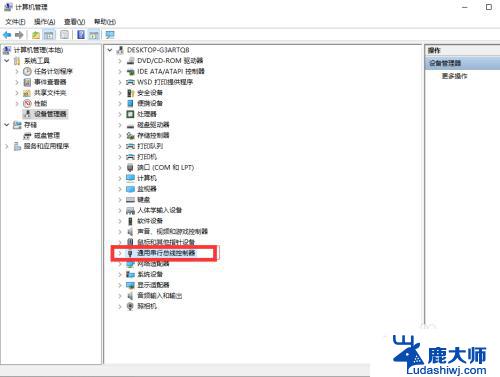
4.展开后“通用串行总线控制器”后,找到找到“USB大容量存储设备”。这个选项就是你的U盘了
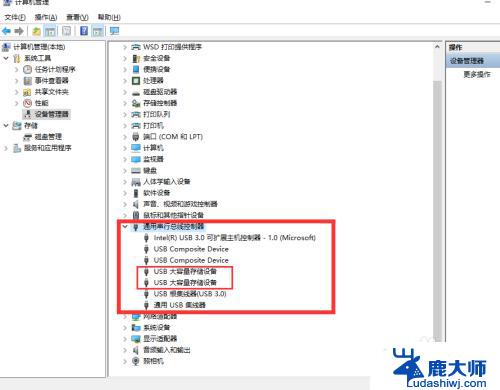
5.右键点击“USB大容量存储设备”,选择“卸载”。
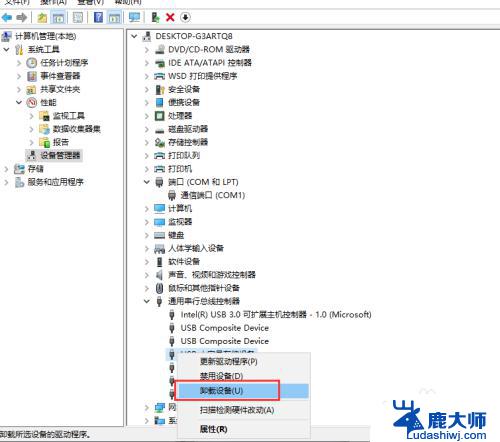
6.完成上述操作后,将U盘拔出在重新插入。这时候就可以读取出U盘了。
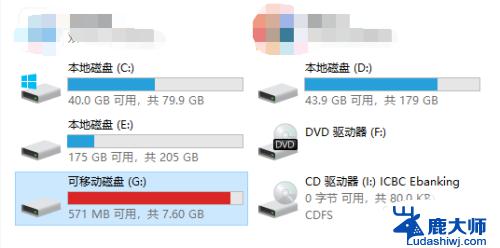
以上就是Win10系统无法读取U盘的全部内容,需要的用户可以根据本文提供的步骤进行操作,希望能为大家提供帮助。
win10系统读不到u盘 WIN10系统插入U盘读不出来怎么办相关教程
- win10系统读不出来u盘 WIN10系统插入U盘读不出来怎么办
- 硬盘在win10系统读不出来 win10系统硬盘读不出来怎么处理
- win10开机读硬盘 win10系统硬盘读不出来怎么解决
- win10系统托盘不见了 WIN10系统托盘图标丢失怎么办
- u盘怎么查看隐藏文件 Win10系统显示U盘隐藏文件的方法
- win10还原系统怎么操作系统 Win10系统如何还原到出厂设置
- win10装完后找不到系统怎么办 Win10系统启动报错未找到操作系统怎么修复
- u盘镜像如何恢复 如何使用系统映像文件还原Windows10系统
- win10系统找不到win7的 局域网中WIN10系统无法访问win7系统设置
- win10显示不出d盘 D盘分区突然不见了怎么办
- windows10flash插件 如何在Win10自带浏览器中开启Adobe Flash Player插件
- 台式机win10怎么调节屏幕亮度 Win10台式电脑如何调整屏幕亮度
- win10怎么关闭朗读 生词本自动朗读关闭方法
- win10打开远程服务 win10打开远程桌面服务的方法
- win10专业版微软商店在哪 Windows 10如何打开微软商店
- 电脑散热风扇怎么调节转速 Win10怎么调整CPU风扇转速
win10系统教程推荐
- 1 台式机win10怎么调节屏幕亮度 Win10台式电脑如何调整屏幕亮度
- 2 win10打开远程服务 win10打开远程桌面服务的方法
- 3 新电脑关闭win10系统激活 Windows10系统取消激活状态步骤
- 4 电脑字模糊 Win10字体显示不清晰怎么解决
- 5 电脑用户权限怎么设置 win10怎么设置用户访问权限
- 6 笔记本启动后黑屏只有鼠标 Win10黑屏只有鼠标指针怎么解决
- 7 win10怎么关闭提示音 win10如何关闭开机提示音
- 8 win10怎么隐藏任务栏的程序图标 Windows10任务栏图标隐藏方法
- 9 windows cmd输出到文件 Windows10系统命令行输出到文件
- 10 蓝牙鼠标连接成功不能用 Win10无线鼠标连接不上电脑怎么办